Bir iPad'i nasıl sıfırlayacağınızı bilmek, en kötüsü olursa Apple tabletinizi tekrar harekete geçirmenize yardımcı olacaktır.
iPad'inizin arızalanmasının birçok nedeni olsa da, onu tekrar çalışır duruma getirmenin üç kolay yolu var. En basiti, performans sorunlarını çözebilecek bir yazılım sıfırlamasıdır. iPad'iniz dondu ve gidemediniz mi? Zorla yeniden başlatma, iPad'inizi kapatmanın alternatif bir yolunu sunar.
Son olarak, nükleer seçenek, fabrika ayarlarına sıfırlama, iPad'inizdeki her şeyi kaldırarak onu en başa döndürür.
Bu adımları gerçekleştirmeden önce iPad'inizin şarjının dolu olduğundan emin olun . Yeniden başlatırken ömrü biterse, bu, tüm bunların daha fazla zaman almasına neden olabilir.
Öyleyse, bir iPad'i sıfırlamanın her yolunu açıklayarak işe başlayalım.
İPad nasıl sıfırlanır: Yumuşak sıfırlama
Bu adımlar, uğraştığınız tüm yavaşlamaları düzeltmelidir. İşler yolunda gitmezse daha sert bir iPad sıfırlaması yararlıdır.
1. Güç/kilit düğmesini basılı tutun.
2. Ekranda göründüğünde "kapatmak için kaydırın" düğmesini sağa kaydırın .
3. iPad kapandıktan sonra, Apple logosu görünene kadar güç/kilit düğmesini tekrar basılı tutun .
Bir iPad nasıl sıfırlanır: Yeniden başlatmaya zorla
Bir iPad'i zorla yeniden başlatmanın iki yöntemi vardır ve iPad'iniz hiç çalışmıyorsa bunu yapmak isteyeceksiniz.
Çoğu iPad'in ekranının alt kısmında ana sayfa düğmeleri bulunur ve ilk yöntemi kullanır: iPad kapanana kadar güç ve ana düğmelerini aynı anda basılı tutun.
İPad kendi kendine yeniden başlatılmalıdır. Olmazsa güç düğmesini tekrar basılı tutun.
iPad'inizde bir ana sayfa düğmesi yoksa (en sevdiğim 2018 iPad Pro'da yok) zorla yeniden başlatma gerçekleştirmek için alternatif bir yolunuz var. İlk başta sizin için doğru çalışmıyorsa, 1. ve 2. adımları oldukça hızlı bir şekilde yapmak isteyeceksiniz.
1. Ses açma düğmesine tıklayın ve bırakın.
2. Ses kısma düğmesine tıklayın ve bırakın.
3. Kapatmak için kaydırın ekranı görünene kadar kilit/güç düğmesini basılı tutun.
4. iPad'i kapatmak için kaydırın. iPad'inizin kapanmasını bekleyin.
5. Güç düğmesini açılıncaya kadar basılı tutun
iPad'inizi nasıl sıfırlayabilirsiniz: Fabrika ayarlarına geri yükleme
Tamam, işte bir iPad'i sıfırlama, tüm içeriğinizi silme ve iPad'i fabrika ayarlarına döndürme yöntemi. Bu, tüm iPad'lerde aynıdır ve başka hiçbir şey işe yaramadığında veya iPad'inizi hediye etmek veya satmak istediğinizde sorununuzu çözmenin en iyi yoludur. Bu biraz sert, bu yüzden yukarıdaki süreçlerin çalışmadığından emin olmak isteyebilirsiniz.
1. Ayarlar uygulamasını açın
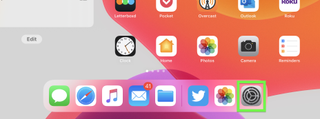
2. Genel altında aşağı kaydırın
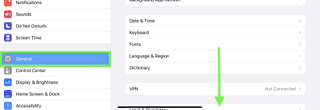
3. Sıfırla'ya dokunun
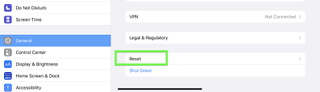
4. "Tüm İçeriği ve Ayarları Sil"e dokunun
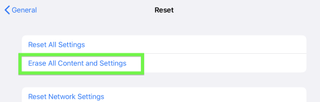
5. Bir yedekleme veya silme seçeneği belirleyin.
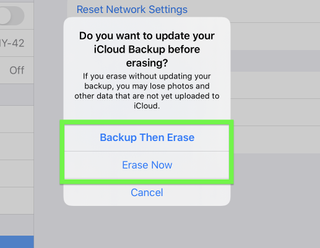
iPad'in sıfırlanmasını bekleyin. Yakında kurulum ekranında çalışır durumda olacaktır. Artık iPad'inizi üç farklı şekilde nasıl sıfırlayacağınızı öğrendiniz.
iPad'inizi ikinci bir monitör olarak kullanmanın bir yolu da dahil olmak üzere diğer bazı iPad kılavuzlarına göz atmayı unutmayın . Ayrıca Universal Control'ü Mac'lerde ve iPad'lerde nasıl kullanacağınızı , iPad'de nasıl ekran görüntüsü alacağınızı ve çalışmayan bir Apple Pencil'ı nasıl düzelteceğinizi öğrenmek isteyebilirsiniz .
